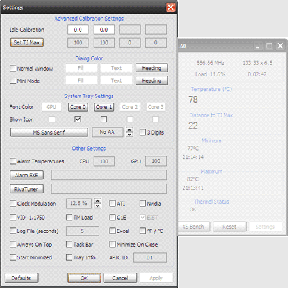Hur man åtgärdar Roblox Error Code 110 – TechCult
Miscellanea / / October 05, 2023
Om du spelar Roblox på din Xbox kan du stöta på felkod 110. Detta kan vara frustrerande. Men vad betyder felkod 110 i Roblox? Vad är den faktiska orsaken bakom detta fel? Och ännu viktigare, hur kan vi fixa det? Tja, om du funderar på dessa frågor, oroa dig inte! I den här artikeln kommer vi att svara på alla dessa frågor, inklusive hur du åtgärdar det här felet. Så, låt oss börja!

Innehållsförteckning
Hur man åtgärdar Roblox Error Code 110
Felkod 110 är ett problem som kan uppstå, särskilt på Xbox-konsoler, när det finns problem med anslutningen mellan användarens enhet och Roblox-spelservrar. Det brukar lyda: Roblox-upplevelsen du försöker gå med i är för närvarande inte tillgänglig. Felkod: 110. Du kan åtgärda det här problemet genom att följa några felsökningsmetoder som vi har förklarat i detalj nedan.
Snabbt svar
Rensa den alternativa MAC-adressen på Xbox med dessa steg och gå tillbaka till Roblox-spel:
1. tryck på Xboxknapp på din handkontroll och navigera till Profil & system flik.
2. Rulla ned och välj inställningar.
3. Gå till Allmän avsnitt och välj Nätverksinställningar.
4. Scrolla ner till Avancerade inställningar och öppna Alternativ MAC-adress till välj Rensa.
Vad orsakar Roblox Error Code 110?
Det finns flera potentiella orsaker till detta fel:
- Roblox-serverproblem: Felkod 110 kan uppstå när Roblox spelservrar har problem eller är tillfälligt nere.
- Internetanslutningsproblem: En svag eller instabil internetanslutning kan leda till detta fel.
- Inställningar för innehållsbegränsning: Om du har stränga innehållsbegränsningsinställningar aktiverade på din Xbox kan det hindra dig från att gå med i vissa Roblox-spel.
Nu när du vet den exakta innebörden av felkod 110 i Roblox och vad som orsakar det, låt oss gå vidare till vårt viktigaste avsnitt: hur man fixar det. Se till att prova alla metoder.
Metod 1: Vänta på serverns drifttid
Roblox-servrar kan uppleva tillfälliga störningar på grund av olika orsaker, såsom underhåll, uppdateringar eller oväntade tekniska problem. Roblox felkod 110 kan uppstå på grund av serverproblem. Så om du vill veta hur du kontrollerar Roblox-servrar kan du följa dessa steg:
1. Öppna din webbläsare och gå till Roblox statussida.

2. Leta efter det specifika Roblox tjänst du är intresserad av (t.ex. webbplats, Xbox-app, spel).
3. Om servern är nere (Stort avbrott), kan du behöva vänta tills problemet är löst. Håll koll på statussidan för uppdateringar om när tjänsten kommer att vara online igen.
Metod 2: Slå på och av Xbox
Power cycling rensar cacheminnet för Xbox-konsolen, inklusive nätverksrelaterad data. Detta kan lösa eventuella skadade eller föråldrade nätverksinställningar som kan orsaka felet. För att slå på din Xbox och fixa Roblox felkod 110, följ dessa steg:
1. Se till att din Xbox-konsol är det drivs på och i viloläge snarare än i viloläge.
2. Tryck och håll ned Xboxknapp för ungefär 10 sekunder tills lysdioden slutar blinka och fläkten stängs av.

3. När din konsol har stängts av, koppla bort alla kablar ansluten till den, inklusive nätsladden, HDMI-kabeln och andra tillbehör. Låt strömkondensatorn tömmas helt. Vänta åtminstone en minut innan fortsättning.
4. Återanslut alla kablar till din Xbox. Slå på konsolen genom att trycka på Xboxknapp.
Observera om Xbox-animationen visas på skärmen. Om den gör det, indikerar detta en framgångsrik kraftcykelprocess.
Läs också:För- och nackdelar med Roblox: Är det värt din tid?
Metod 3: Stäng av innehållsbegränsning
Xbox tillåter användare att ställa in innehållsbegränsningar för att begränsa åtkomsten till vissa typer av innehåll baserat på ålder eller mognadsnivå. När dessa begränsningar är aktiverade kan de blockera åtkomst till specifika Roblox-servrar eller innehåll, vilket leder till felkod 110. Följ dessa steg för att inaktivera dessa begränsningar:
1. tryck på Xboxknapp på din handkontroll för att öppna inställningar från sidomenyn.
2. På vänster sida, navigera till konto och välj sedan Innehållsbegränsningar.
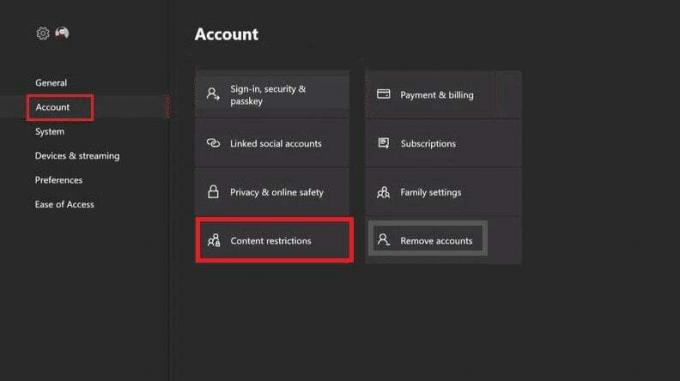
3. Klicka på Tillgång till innehåll och välj Obegränsad.
Metod 4: Rensa alternativ MAC-adress
Om problemet kvarstår kan du också försöka rensa den alternativa MAC-adressen. Att rensa den på Xbox återställer nätverksinställningarna, löser potentiella konfigurationsproblem och säkerställer en ny, stabil nätverksanslutning. Följ dessa steg för att fixa Roblox felkod 110:
1. tryck på Xboxknapp på din handkontroll och navigera till Profil & system flik.
2. Rulla ned och välj inställningar.

3. Gå till Allmän avsnitt och välj Nätverksinställningar.

4. Scrolla ner till Avancerade inställningar.

5. Nu öppen Alternativ MAC-adress och välj Klar.
6. Starta om din konsol för att tillämpa ändringarna.
Läs också:Hur man går i helskärm på Roblox
Metod 5: Utför Xbox Factory Reset
Om Roblox-felkoden 110 orsakades av korrupta data eller inställningar på din Xbox, rensar fabriksåterställningen all sådan data. Det är som att börja med ett rent blad, minska risken för konflikter eller fel
1. tryck på Xboxknapp på din handkontroll.
2. Navigera till Profil & system och välj inställningar.
3. Gå till Systemet och då Konsol info.

4. Välja Återställ konsolen och välj Återställ och behåll mina spel och appar (detta återställer inställningarna men behåller dina installerade spel och appar).

Xbox kommer att ge uppmaningar för att bekräfta ditt val.
Vi hoppas att den här artikeln har hjälpt dig fixa Roblox felkod 110. Låt oss och andra veta vilken metod som fungerade för dig. Om du har några andra frågor eller förslag, dela dem gärna i kommentarsfältet.
Henry är en erfaren teknikskribent med en passion för att göra komplexa teknikämnen tillgängliga för vardagliga läsare. Med över ett decenniums erfarenhet inom teknikbranschen har Henry blivit en pålitlig informationskälla för sina läsare.